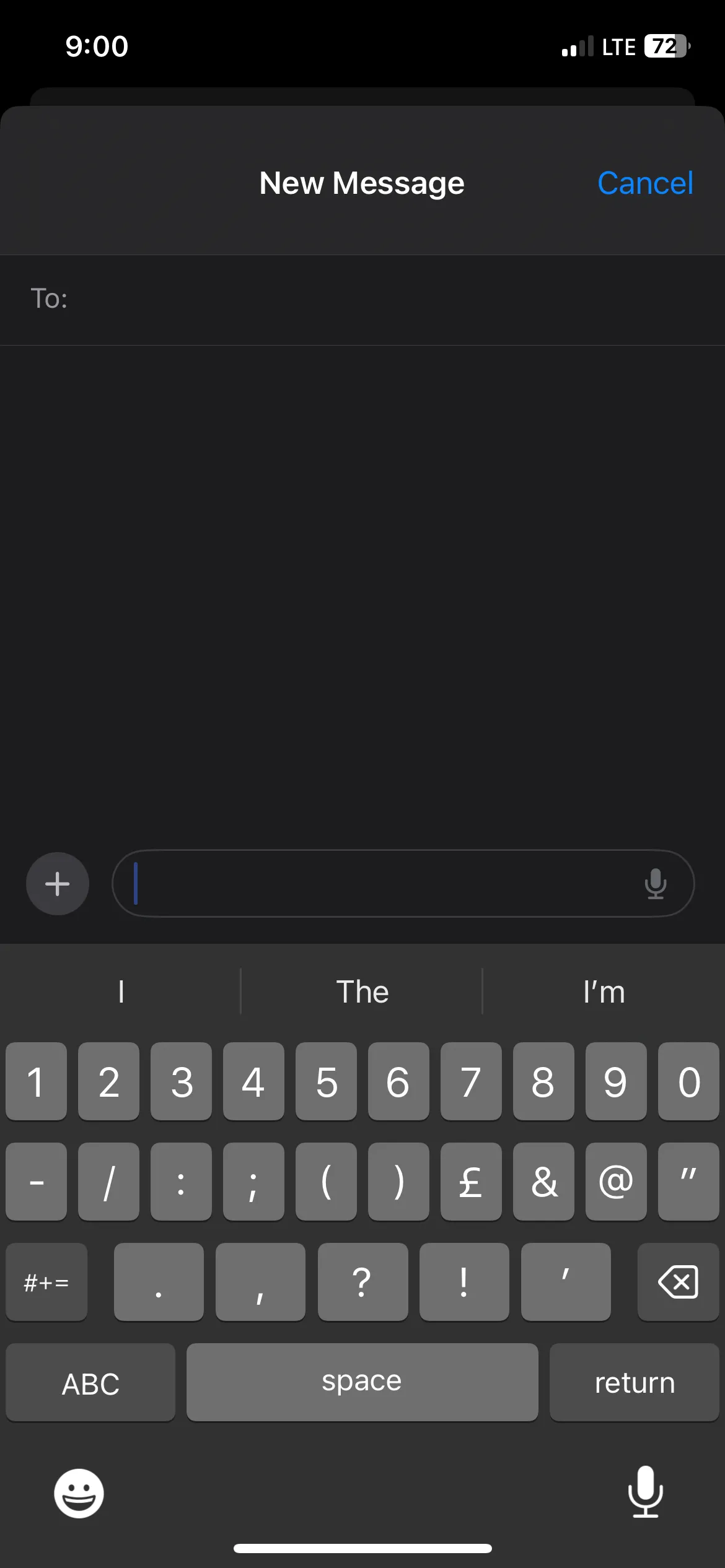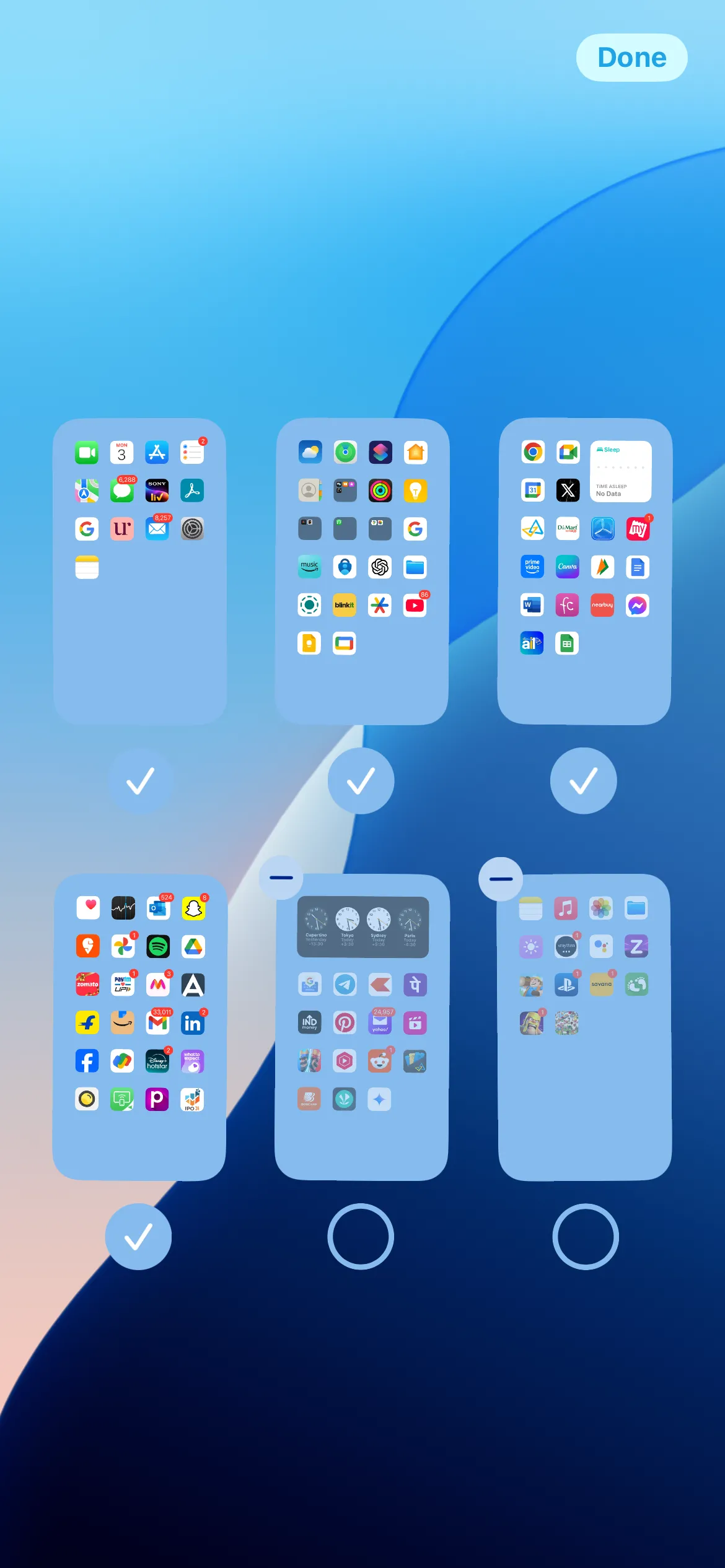Tính năng StandBy trên iPhone với đồng hồ ngang và các widget lịch có thể rất tiện lợi, nhưng đôi khi lại gây bất ngờ nếu bạn không mong đợi. Nếu bạn thấy mình bị “mắc kẹt” trong chế độ bảo vệ màn hình tự động này, có một cách đơn giản để tắt nó – miễn là bạn biết tìm ở đâu trong cài đặt iPhone.
Chế Độ Màn Hình Ngang (StandBy) Trên iPhone Là Gì?
Có thể bạn đang ngủ gật khi xem chương trình yêu thích trên iPhone của mình. Đột nhiên, một tiếng động đánh thức bạn, và bạn phải đối mặt với một hình ảnh bất ngờ: một bức ảnh từ quá khứ hiện ra trên màn hình điện thoại. Hoảng loạn, bạn cố gắng vuốt để thoát khỏi bức ảnh đó – nhưng lại bị “tấn công” bởi các loại đồng hồ, lịch và nhiều widget khác. Làm thế nào để thoát khỏi “cơn ác mộng” này?
Dù bạn chưa trải qua tình huống chính xác như vậy, nhưng việc bất ngờ khám phá chế độ StandBy của iPhone có thể gây không ít bối rối. Ý đồ của chế độ StandBy trong iOS 17 là biến chiếc điện thoại của bạn thành một chiếc đồng hồ đầu giường hoặc tạo ra một trình bảo vệ màn hình chứa thông tin hữu ích. Chế độ này chỉ tự động kích hoạt khi iPhone của bạn đang sạc và ở hướng ngang (landscape).
Tuy nhiên, chế độ StandBy không phải dành cho tất cả mọi người. Vì nó đã được tự động bật kể từ iOS 17, bạn có thể không hề biết nó tồn tại. Điều không may là, việc không biết tên tính năng này có thể khiến bạn gặp khó khăn trong việc tìm cách tắt StandBy khi không mong muốn.
Hướng Dẫn Cách Tắt Chế Độ StandBy Trên iPhone (iOS 17)
Sau khi tìm kiếm nhầm trong cài đặt Màn hình & Độ sáng để tắt tính năng này, tôi cuối cùng đã tìm thấy StandBy nằm trong một danh mục cài đặt riêng. Một khi bạn biết tìm ở đâu, việc tắt chế độ StandBy trên iPhone của bạn sẽ trở nên rất dễ dàng:
- Mở ứng dụng Cài đặt (Settings) trên iPhone của bạn.
- Cuộn xuống và chạm vào StandBy.
- Tắt công tắc StandBy ở trên cùng để vô hiệu hóa hoàn toàn tính năng này.
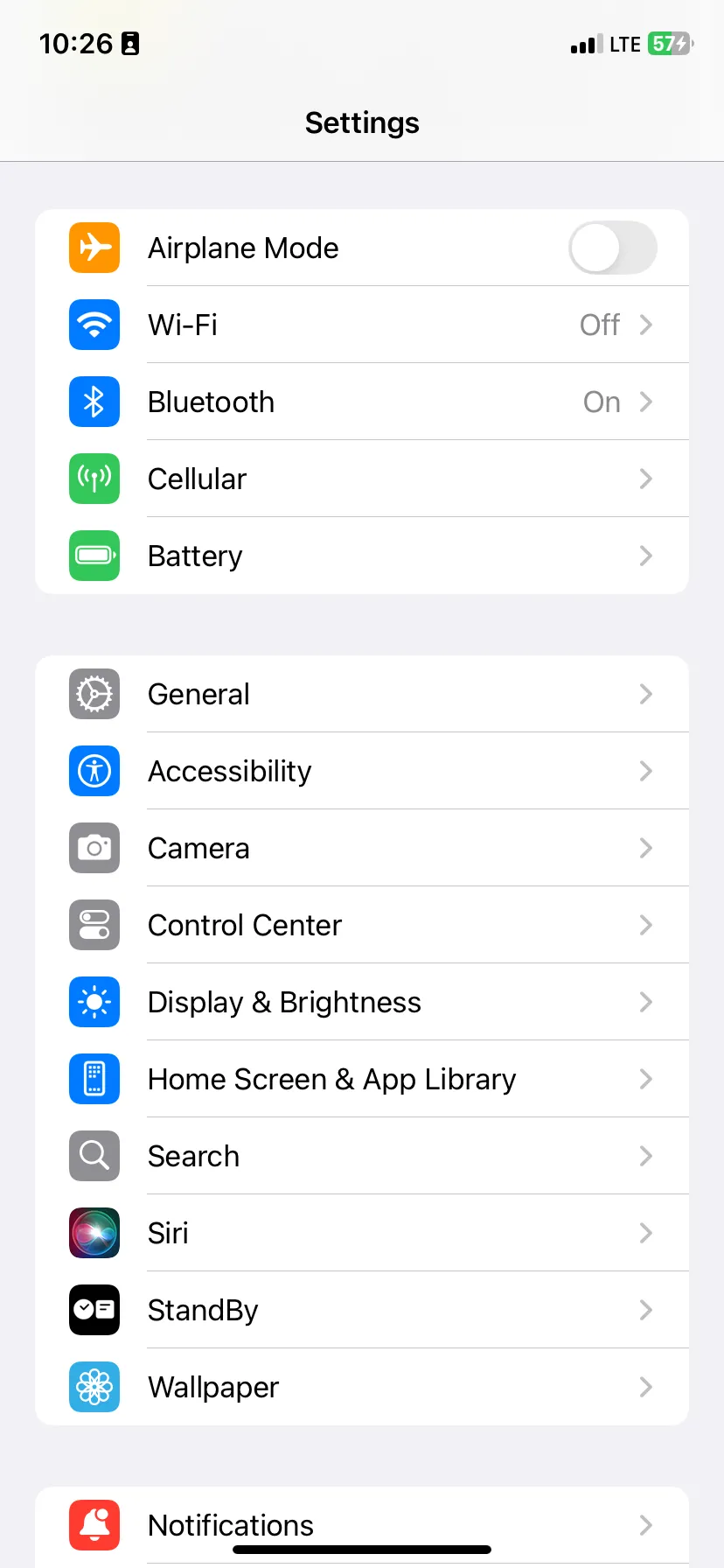 Màn hình Cài đặt trên iPhone hiển thị mục "StandBy" để truy cập chế độ chờ
Màn hình Cài đặt trên iPhone hiển thị mục "StandBy" để truy cập chế độ chờ
Nếu bạn muốn giữ lại StandBy nhưng điều chỉnh nó cho phù hợp với sở thích, bạn cũng có thể khám phá các công tắc khác có sẵn, chẳng hạn như Chế độ Ban đêm (Night Mode). Bạn cũng có thể tùy chỉnh cách nhận thông báo khi iPhone của bạn ở chế độ StandBy.
 Giao diện cài đặt StandBy trên iPhone với công tắc "StandBy" đã tắt
Giao diện cài đặt StandBy trên iPhone với công tắc "StandBy" đã tắt
Các tùy chỉnh khác bao gồm cá nhân hóa các widget StandBy của bạn, vì có một số tùy chọn hữu ích cho ban đêm như âm thanh “brown noise” (tiếng ồn nâu).
Là một người hầu như luôn để iPhone ở chế độ dọc, tôi đã phát hiện ra StandBy khá muộn. Mặc dù tôi hiểu công dụng của tính năng này như một giải pháp thay thế cho đồng hồ đầu giường, nhưng việc bất ngờ xuất hiện những bức ảnh ngẫu nhiên từ quá khứ không phải là trải nghiệm mà tôi mong muốn. Hy vọng hướng dẫn này sẽ giúp bạn thoát khỏi sự “giam cầm” của trình bảo vệ màn hình iOS ngang bí ẩn (thậm chí có phần quái dị) mang tên StandBy. Hãy chia sẻ ý kiến của bạn về chế độ StandBy này dưới phần bình luận nhé!